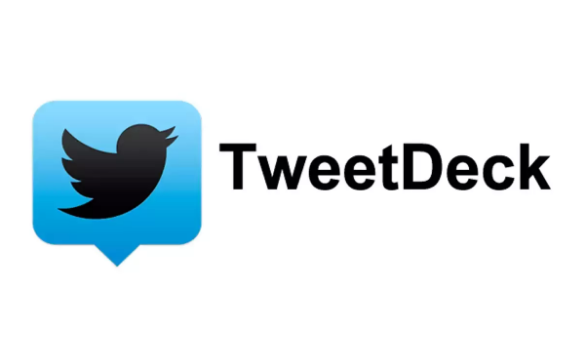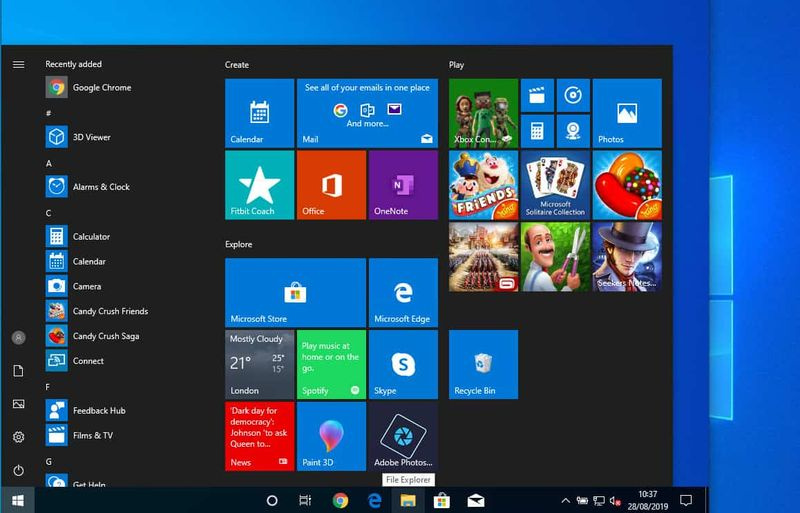Prioritāri iestatiet Wi-Fi tīklus ierīcēs Andriod, macOS, iOS un Windows
Prioritāte Wi-Fi tīkliem: Tas ir nedabiski, kā tehnoloģija, kuru mēs agrāk nesapratām, ir kļuvusi būtiska tagadnē. WiFi savienojums ir kļuvis ļoti svarīgs. Agrākās mobilās operētājsistēmas piedāvā a karstais punkts funkcija, kas palīdzēs viedtālruni pārvērst par mini WiFi maršrutētāju.

Problēma
Liela skaita WiFi tīklu klātbūtnei ir savi trūkumi. Šis ir mans piemērs, es paļaujos uz savu galveno maršrutētāju un WiFi retranslatoru manas mājas vistālākajā vietā. Diemžēl manas ierīces joprojām izveido savienojumu ar galveno WiFi maršrutētāju, nevis izveido savienojumu ar atkārtotāju. Ikreiz, kad man ir jāpārslēdz WiFi tīkls, tikai konstatēju, ka tas pēc kāda laika ir pārslēdzies uz citu maršrutētāju.
Šī problēma attiecas arī uz scenāriju, kad jums ir vairāki interneta pakalpojumu sniedzēji un vēlaties vienu izmantot darbam, bet otru izklaides nolūkos. Šādos gadījumos jūs patiešām nevarat kontrolēt, kuru Wi-Fi ierīci izvēlas jūsu ierīce, tas ir līdz šim!
Atrisinājums
Par laimi mēs varam noteikt prioritāti Wi-Fi tīkliem visos MacOS, Android, iOS un Windows. Vienkārši izpildiet tālāk norādītās darbības un pārliecinieties, vai ierīce ievēro jūsu prioritāti, kad runa ir par izvēlēto WiFi tīklu.
Kā piešķirt prioritāti WiFi tīkliem Android ierīcēs
Android nepiedāvā vietējo funkciju, lai piešķirtu prioritāti WiFi tīkliem. Mēs varam izmantot trešās puses lietotni un uzdot jūsu Android viedtālrunim izveidot savienojumu ar pareizo tīklu.
Pārliecinieties, ka dažiem pielāgotajiem Android Romiem ir iebūvēti WiFi tīkla prioritātes iestatījumi. Funkcija parasti tiek veidota WiFi iestatījumu izvēlnē. WiFi prioritāte darbojas, bieži uzraugot signāla stiprumu un tādējādi pārslēdzoties starp labākajiem pieejamajiem WiFi tīkliem.
Pēc lietotnes instalēšanas noteikti pārslēdziet Iespējot ieplānoto darbu opcija. Tagad jums vajadzētu redzēt WiFi tīklu sarakstu. Sarakstā esošajiem tīkliem ir visaugstākā prioritāte, savukārt apakšējā pusē esošajiem tīkliem prioritāte ir salīdzinoši mazāka. Lietotāji var iestatīt prioritāti, vienkārši velkot un pārkārtojot tīklus pēc vēlmēm. Pārliecinieties, ka tīkli ir sakārtoti dilstošā secībā.
Kā piešķirt prioritāti WiFi tīkliem MacOS
Bez tam, citas operētājsistēmas, macOS piedāvā arī vietēju funkciju, lai prioritizētu WiFi tīklus. Vissvarīgākais ir tas, ka šī funkcija ir bijusi diezgan ilgu laiku, un tā tiek pārnesta arī uz MacOS Sierra un High Sierra. Citiem vārdiem sakot, neatkarīgi no tā, kuru MacOS versiju jūs izmantojat, jūs joprojām varat piešķirt prioritāti WiFi tīkliem, neizmantojot trešo pušu programmatūru.
- Vienkārši noklikšķiniet uz WiFi ikonas izvēlnes joslas augšējā kreisajā pusē.
- Pēc tam noklikšķiniet uz Atveriet tīkla preferences .
- Kreisajā izvēlnes rūtī izvēlieties WiFi un pēc tam noklikšķiniet uz Papildu poga apakšā
- Tagad logs ar nosaukumu Vēlamie tīkli vajadzētu atvērt.
- Šajā izvēlnē atradīsit visus atmiņā palikušos WiFi tīkla SSID.
Tīkliem, kas atrodas saraksta augšgalā, ir visaugstākā prioritāte. Pārvietojiet tīkla nosaukumu par vilkšana un nomešana tas pats. Visbeidzot noklikšķiniet uz labi un jūsu Mac saglabās iestatījumus un turpmāk tos ievēros.
Kā piešķirt prioritāti WiFi tīkliem iOS
Ja jums pieder klēpjdators vai drīzāk jebkura mašīna, kurā darbojas macOS. Jā, tas pats WiFi prioritātes iestatījums macOS ir piemērots arī iPhone. Viena piesardzība ir tā, ka gan mašīnai, kurā darbojas macOS, gan iPhone, jāpiesakās, izmantojot to pašu Apple ID.
Abi ir piemēroti citām Apple ierīcēm, piemēram, iPad un vecākiem iPod. Tas tiek teikts, ja jums nejauši nepieder Apple klēpjdators, tad diemžēl jums gandrīz neveicas.
Kā noteikt WiFi tīklu prioritāti Windows klēpjdatorā
Nesen Windows sāka piedāvāt šo funkciju. Lai iestatītu WiFi prioritāti Windows klēpjdatorā, veiciet tālāk norādītās darbības.
Prioritātes piešķiršana starp LAN un bezvadu adapteriem
- Pirmkārt, nospiediet Windows taustiņš + X un atlasiet Tīkla savienojumi
- Pēc tam nospiediet VISS taustiņu un pieskarieties Papildu sekoja Papildu iestatījumi
- Tagad jūs varat iestatīt prioritāti, noklikšķinot uz bultiņām
Kā piešķirt prioritāti WiFi tīkliem
Atšķirībā no Windows / 8/10, jums jāizmanto komandu uzvedne. Apskatīsim, kā to izdarīt.
Bezvadu tīkla savienojuma prioritāte
- Atveriet komandu uzvedni ar administratora privilēģijām vai no administratora konta.
- Tad prioritāti var piešķirt tīklam, pieskaroties savienojums tiek izveidots automātiski
- Lai skatītu saglabāto Wi-Fi tīklu sarakstu, kuriem vēlaties piešķirt prioritāti, ierakstiet šo komandu.
netsh wlan show profiles
- Lai piešķirtu prioritāti Wi-Fi tīklam, vienkārši palaidiet šo komandu, atcerieties šādas lietas:
aizstājot wifi nosaukumu ar Wi-Fi tīkla nosaukumu, interfeisa nosaukumu ar Wi-Fi interfeisa nosaukumu, piemēram, Wi-Fi vai Ethernet, un # ar prioritāro numuru, uz kuru vēlaties ievietot Wi-Fi tīklu
netsh wlan set profileorder name='wifi-name' interface='interface-name' priority=#
Piemēram, ar šādu komandu es savienoju savu klēpjdatoru ar mājas Wi-Fi tīklu Batcave ar visaugstāko prioritāti, t.i., 1.
netsh wlan set profileorder name='Batcave' interface='WiFi' priority=1
Ja jūs atkal palaižat netsh wlan parādīt komandu profili, jūs varat redzēt WiFi tīkla nosaukumu Batcave atrodas augšpusē.
Secinājums:
Šeit ir viss par Wifi prioritāti. Bet, ja jūs joprojām vēlaties kaut ko jautāt, informējiet mūs zemāk esošajā komentāru sadaļā!
Līdz tam! Turpini smaidīt
Lasiet arī: Cik kodolu ir manam centrālajam procesoram? Ceļvedis visām OS